Aplicația VSCO: fotografiați, editați și distribuiți online
Te-ai săturat să comuți între aplicații pentru a filma o imagine sau un videoclip, a-l edita și a-l încărca pe diferite canale de social media? Dacă îți place să faci totul dintr-o singură aplicație și să faci treaba ta, există o aplicație perfectă pe care să o accesezi.
aplicația VSCO este o soluție all-in-one, deoarece puteți fotografia, edita și încărca fără a fi nevoie să părăsiți aplicația. Oferă opțiuni de editare și filtre atrăgătoare, pe care le puteți aplica proiectului dvs. În plus, această postare va introduce instrumente alternative care vă pot ajuta să vă editați ieșirile video. Vrei să înveți care sunt acestea? Dacă da, treceți la următoarele detalii.
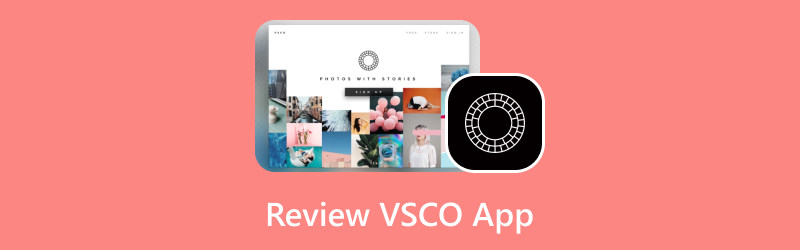
CONȚINUTUL PAGINII
Partea 1. Revizuirea VSCO
Ce este VSCO
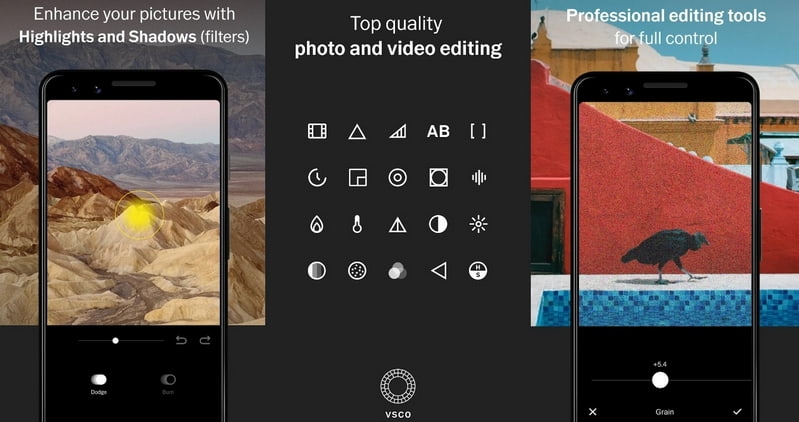
Ce este VSCO? VSCO este o aplicație de editare care permite utilizatorilor să editeze și să încorporeze filtre în imaginile lor. Utilizatorii își pot partaja rezultatele în aplicație și pe toate canalele de social media pe care le acceptă. Utilizatorii își pot demonstra creativitatea producând fotografii uimitoare și încărcându-le pe platformele de social media. Această aplicație mobilă are o interfață prietenoasă pentru începători și oferă fotografiere și editare de imagini puternice. Are o cameră încorporată, unde utilizatorii își pot face fotografii direct din aplicație. În plus, oferă numeroase presetări cu aspect profesional, care îi pot ajuta pe utilizatori să-și transforme cea mai proastă fotografie în ceva special.
Prețurile VSCO
Prețurile VSCO sunt împărțite în versiuni gratuite și cu plată, iar versiunea plătită costă $19.99 pe an.
Fundaluri VSCO
Această aplicație permite utilizatorilor să creeze un fundal personalizat folosind imaginile lor. De asemenea, oferă fundaluri care pot fi descărcate, salvate pe dispozitivul mobil și folosite ca fundal.
Filtre VSCO
VSCO este cunoscut pentru că are numeroase presetări atrăgătoare pe care utilizatorii le pot folosi și aplica imaginilor lor. Aceste presetare vă pot împodobi imaginile cu detalii, deoarece fiecare are diverse stiluri pe care le puteți selecta în funcție de preferințele dvs. Filtrele VSCO vă pot îmbunătăți fotografiile fără a sacrifica calitatea. Pictograma presetărilor poate fi găsită în colțul din stânga jos al aplicației. Oferă peste 200 de presetări, care pot copleși utilizatorii începători. Aplicația le-a împărțit în diferite subcategorii. Cu asta, ar fi mai ușor să verificați și să alegeți o presetare în funcție de preferințele dvs.
Cum să faci VSCO privat
VSCO nu are opțiunea de a-și permite utilizatorilor să își private conturile. Ori de câte ori postați orice conținut media în contul dvs., acesta va fi afișat public, pe care oricine din aplicație îl poate vedea.
Cum se face când imaginile VSCO nu se încarcă
Această secțiune vă va ajuta cu privire la cum să faceți când imaginile VSCO nu se încarcă, lucru pe care îl puteți întâlni când utilizați aplicația. Pentru a evita această problemă și pentru a ști ce vei face, bazează-te pe pașii furnizați.
Pasul 1. Atingeți acest link: vsco://feed folosind dispozitivul mobil.
Pasul 2. Faceți clic pe dvs Profil și Setări pictograme, selectați Preferințe, și dezactivați Lansa Aparat foto.
Pasul 3. Forțați închiderea și redeschiderea aplicației și veți fi returnat, iar imaginile dvs. se vor încărca și vor apărea.
La fel de rapid și ușor, puteți rezolva această problemă dacă veți întâlni vreodată că imaginile dvs. nu se încarcă. Cu asta, poți accesa continuu imaginile din aplicație fără probleme și fără probleme.
Partea 2. Alternativă VSCO
Această secțiune va prezenta alternativele VSCO pe care le puteți utiliza și accesa pentru a vă edita imaginile și videoclipurile. De exemplu, puteți conta pe aceste aplicații dacă sunteți în căutarea unei aplicații de editare mult mai bune. Această parte va prezenta dispozitivele desktop și mobile, pe care le puteți utiliza și accesa pentru a edita în continuare rezultatele. Fără alte prelungiri, treceți la următoarele informații.
1. Vidmore Video Converter
Dacă intenționați să vă editați imaginile și videoclipurile folosind un dispozitiv desktop, vă puteți baza Vidmore Video Converter. Acest program te va surprinde cu ceea ce poate oferi unui utilizator nou ca tine. Acest program are o interfață prietenoasă pentru începători, facilitând navigarea prin funcțiile încorporate și funcțiile de editare.
Să cercetăm mai profund caracteristicile încorporate pe care le oferă:
Convertor
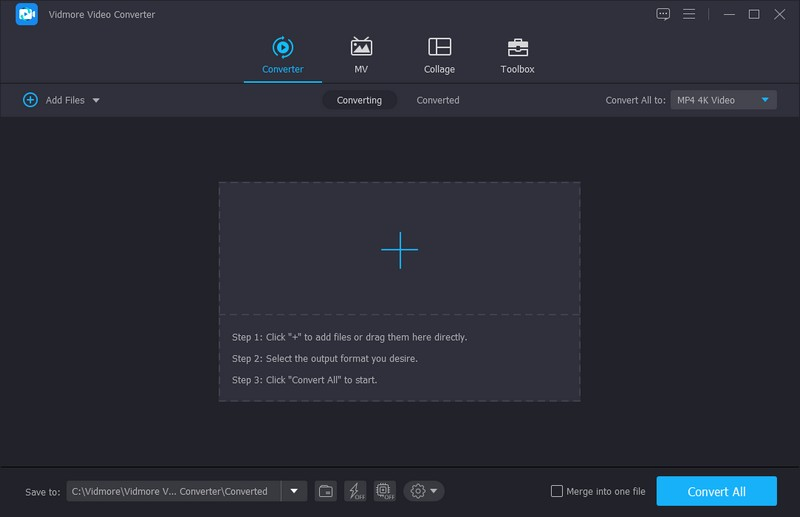
Această caracteristică vă permite să vă convertiți fișierele audio și video în formatul de ieșire dorit. În plus, acceptă compresia batch, permițându-vă să convertiți fișierele audio și video împreună. De exemplu, dacă îmbunătățiți calitatea rezultatelor dvs., puteți face asta. Poate mări rezoluția, poate reduce tremuratul și zgomotul video și poate optimiza luminozitatea și contrastul. Cu asta, veți avea un videoclip care va apărea mai transparent și mai clar pe ecran.
MV
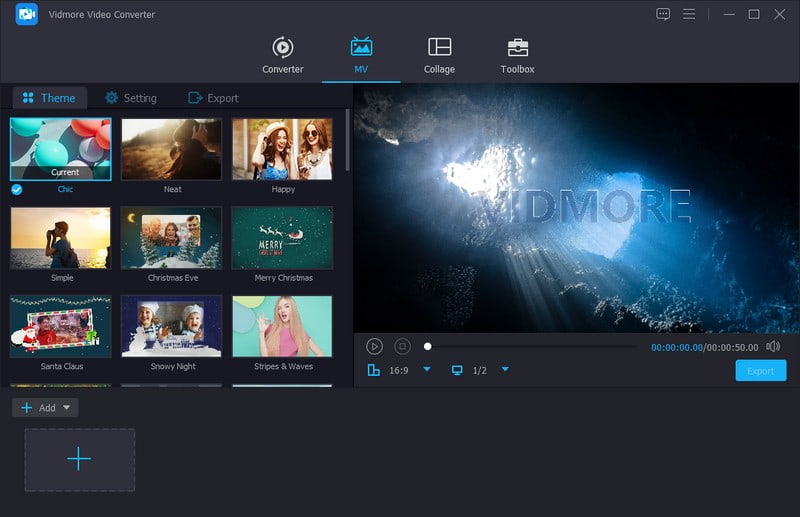
Această caracteristică vă permite să realizați un proiect uimitor folosind fișierele dvs. de imagine și video. Puteți importa câte fișiere imagine și video doriți, în funcție de nevoile dvs. În plus, oferă opțiuni de editare pentru a roti, decupa, aplica efecte și filtre și încorpora un filigran. Are o temă gata încorporată, cu diverse stiluri și modele, pe care le puteți alege și aplica proiectului dvs. Puteți, de asemenea, să încorporați un text de început și de sfârșit, dacă doriți. În plus, puteți păstra sunetul original și puteți adăuga muzica de fundal dorită. Impresionant, nu?
Creator de colaje
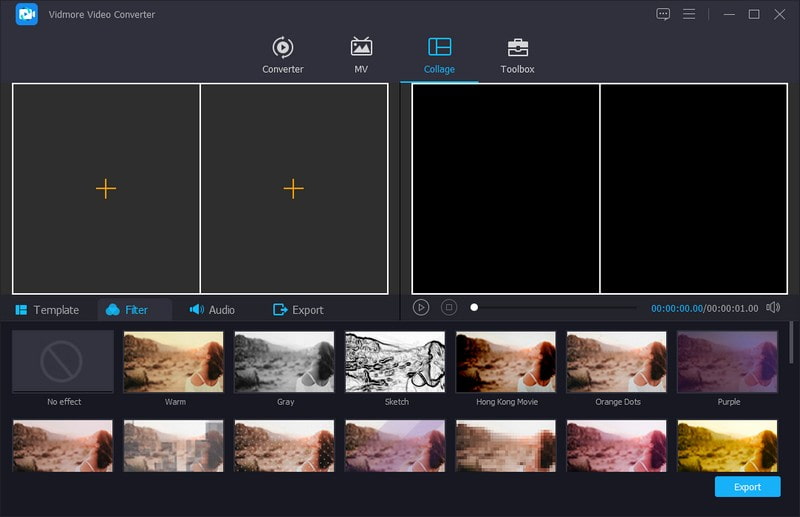
Această caracteristică oferă mai multe șabloane de structură osoasă cu diferite stiluri, forme și numere. Puteți importa o imagine sau un videoclip pentru a crea un colaj și a selecta șabloanele dorite din secțiune. În plus, puteți aplica un filtru, puteți însoți proiectul cu audio și multe altele.
Trusa de scule
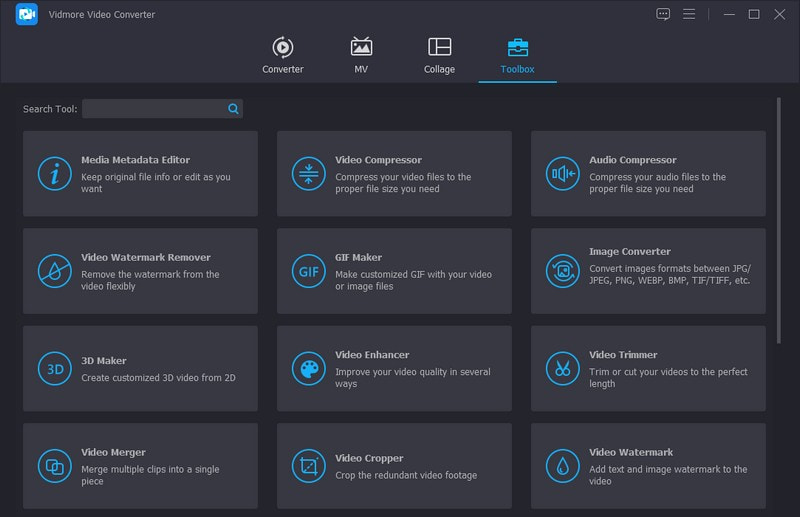
Această caracteristică oferă numeroase seturi de instrumente care pot fi utilizate și benefice pentru editare audio, imagini și video. Are un compresor audio și video, dispozitiv de îndepărtare a filigranelor, fuziune și inversor video, controler de viteză video și multe altele.
Într-adevăr, Vidmore Video Converter vă poate ajuta să produceți o imagine uimitoare și un videoclip de înaltă calitate, care cu siguranță va atrage atenția pe internet.
2. Vid.Fun
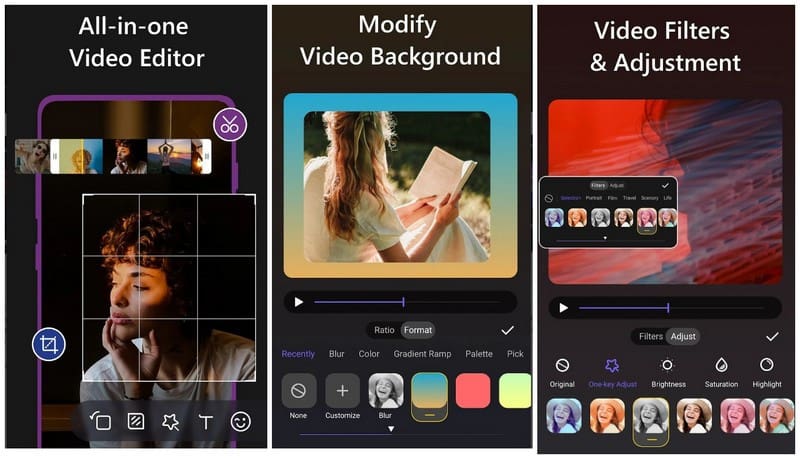
Un alt editor video pe care îl puteți accesa și care oferă mai multe funcții încorporate și opțiuni de editare este Vid.Fun. Această aplicație mobilă este un editor video și un creator de filme all-in-one, permițându-vă să editați și să produceți videoclipuri impresionante. Puteți îmbina, împărți și tăiați videoclipurile pentru a obține rezultatul dorit. De asemenea, puteți decupa, răsturna și roti videoclipul și puteți selecta raporturile de aspect preferate pentru diverse canale de social media. Puteți modifica luminozitatea, saturația, evidențierile și multe altele, în funcție de preferințele dvs.
În plus, oferă peste 180 de filtre și peste 240 de autocolante dinamice și statice pentru mai multe mostre de imagini. Puteți introduce texte și puteți crea subtitrări folosind diferite bule, fonturi, efecte și stiluri. Are o interfață intuitivă, făcându-l prietenos pentru utilizatorii de toate nivelurile. Într-adevăr, Vid.Fun este o aplicație obligatorie pentru toți iubitorii de videoclipuri care doresc un instrument rapid de urmărit.
Partea 3. Întrebări frecvente despre VSCO
VSCO notifică atunci când faceți o captură de ecran?
Utilizatorii VSCO pot face capturi de ecran din aplicație deoarece nu anunță alți utilizatori atunci când fac capturi de ecran ale imaginilor lor.
Vă spune VSCO cine v-a vizualizat profilul?
VSCO nu are nicio funcție prin care utilizatorii să poată vedea cine le-a văzut profilul. Cu asta, utilizatorii nu pot vedea lista persoanelor care le vizitează profilul și cât de des a fost vizualizată.
Cum să adaugi linkul VSCO la bio Instagram?
Dacă doriți să vă conectați contul VSCO la biografia Instagram, adăugați vsco.co/ înaintea numelui de utilizator. De asemenea, dacă nu funcționează, puteți adăuga vsco.co/ urmat de numele dvs. de utilizator.
Concluzie
Ai invatat ce este VSCO din informațiile menționate mai sus. Este un editor demn, deoarece oferă opțiuni de bază pentru a îmbunătăți aspectul proiectului dumneavoastră. Dar dacă doriți un editor video cu funcții de editare de bază și avansate, trebuie să utilizați Vidmore Video Converter. După cum am menționat mai sus, are funcții încorporate utile și opțiuni de editare pentru a vă ajuta să produceți videoclipul impresionant pe care doriți să îl aveți.


